Share
Explore

이번 글에서는 인공지능 AI를 사용해서 자동으로 회의록을 요약하는 방법을 소개하려 합니다. Coda 코다 그리고 요즘 빠르게 뜨고 있는 OpenAI의 ChatGPT를 통해서요.
상세 내용에 앞서, 자동으로 요약되는 회의록을 아래에서 확인해보세요.
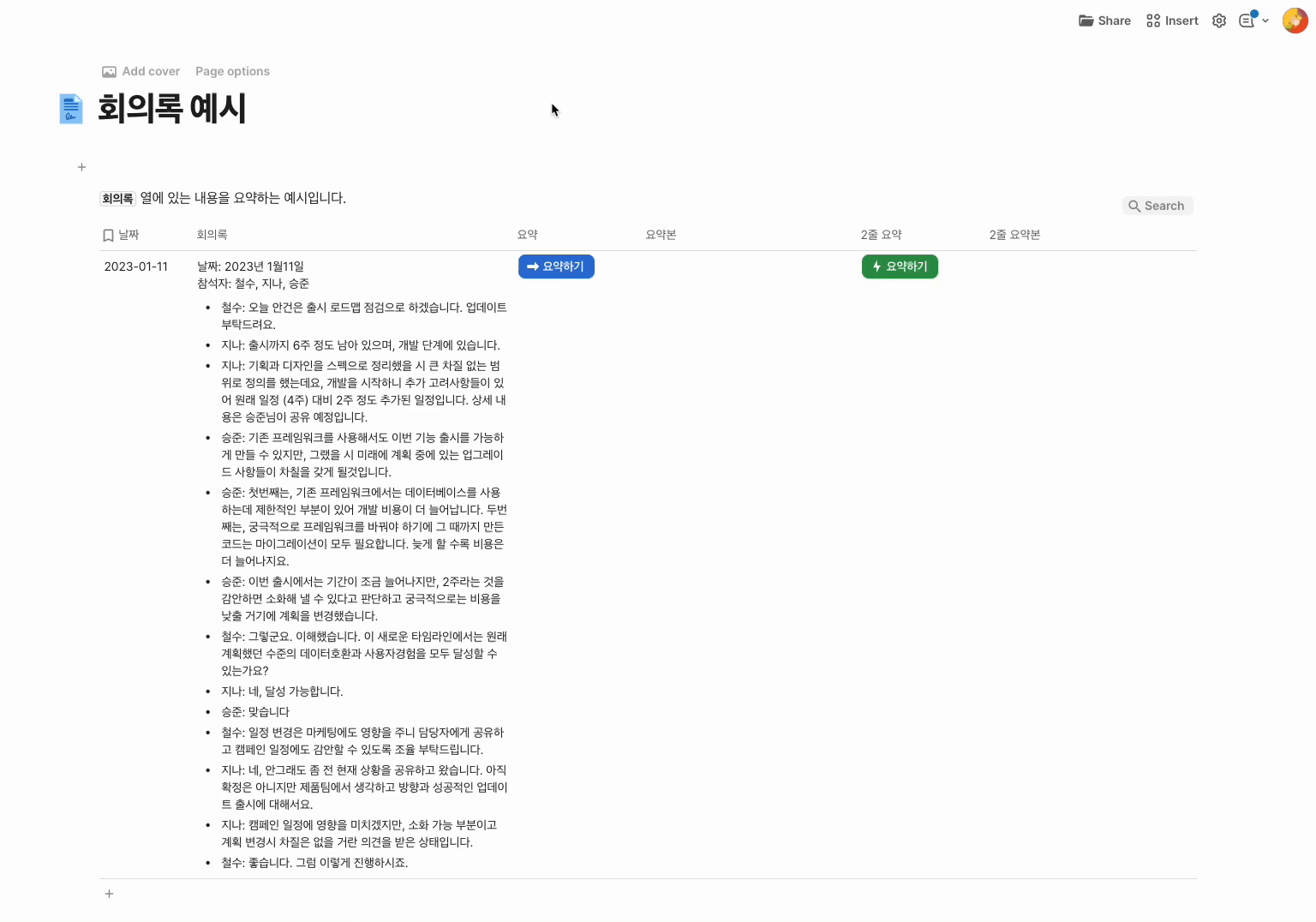
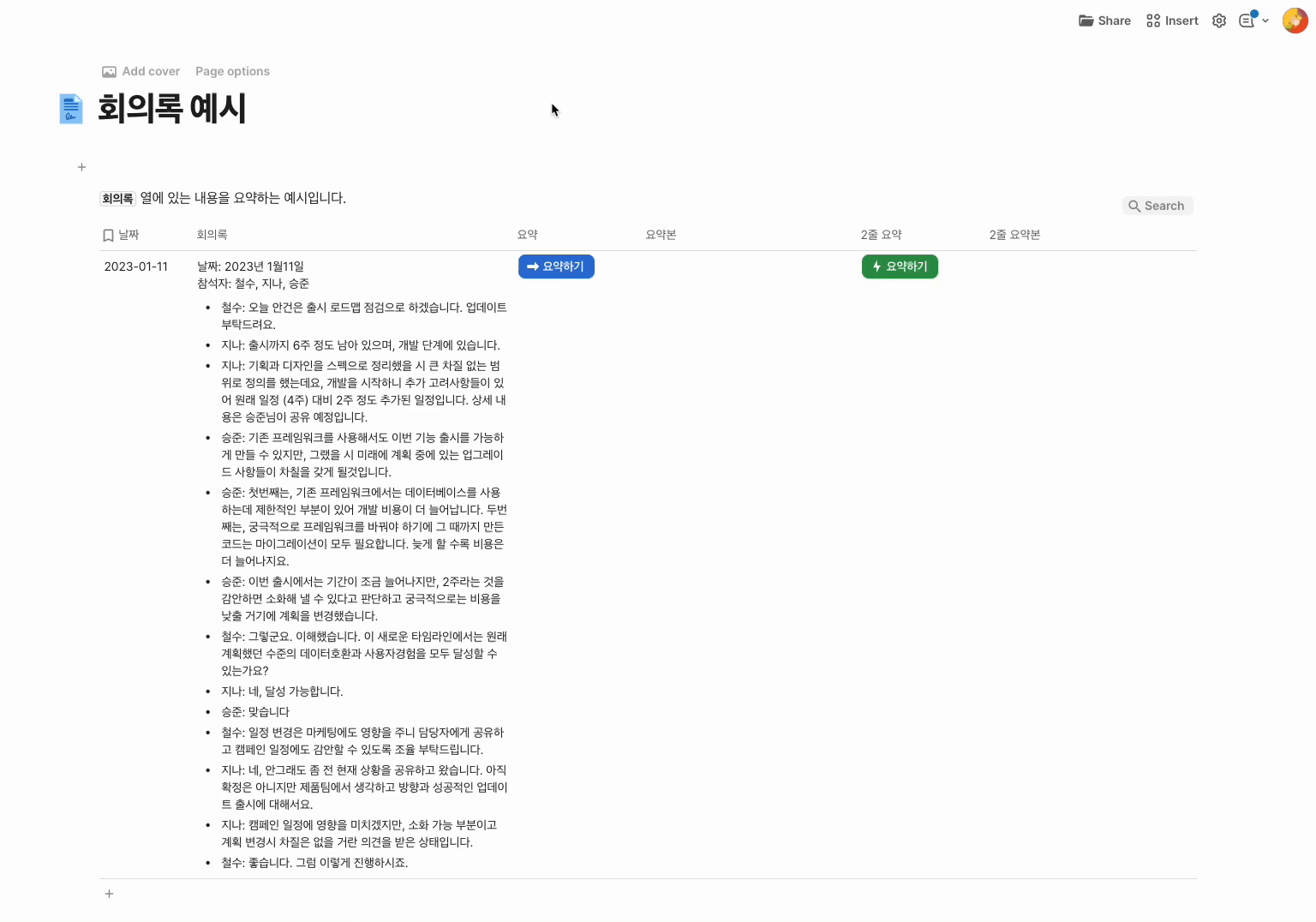
시작하기
나만의 인공지능 회의 문서를 만들기위해 하나씩 세팅해 보겠습니다.
Step 1. 계정 만들기
코다는 다양한 정도, 지식, 그리고 데이터를 한 곳에 모아주며 여러 사람간의 협업을 더 쉽고 생산적으로 도와주는 서비스 입니다. 아직 공식 한국어 지원이 되고 있지는 않지만, 제품을 사용하는데 문제 없고 무료로 시작 할 수 있습니다.
Step 2. 에서 API Key 만들기
Coda 코다에 인공 지능을 얹을 확장 서비스 입니다. 텍스트 기반으로 이미지를 생성해주는 DALL·E 2 기술로도 유명한데요, 이번에는 ChatGPT라는 기술을 사용 예정입니다.




Step 3. 코다 문서를 만들고 OpenAI 확장팩 설치하기 ✨
위에 있는 두가지 단계를 마쳤다면 본격적으로 시작해보겠습니다.
먼저 코다 문서를 만듭니다.
새롭게 만든 코다 문서에 Open AI을 설치 합니다.
코다는 ‘문서'의 형태를 지니고 있지만, ‘앱'과 같기도 합니다. 앱 같이 만드는 기능 중 하나는 ‘Pack’이라는 것인데요, 문서에 Pack을 설치하며 새로운 기능 또는 데이터를 설치 할 수 있습니다. 확장 (Extension)의 개념이에요.
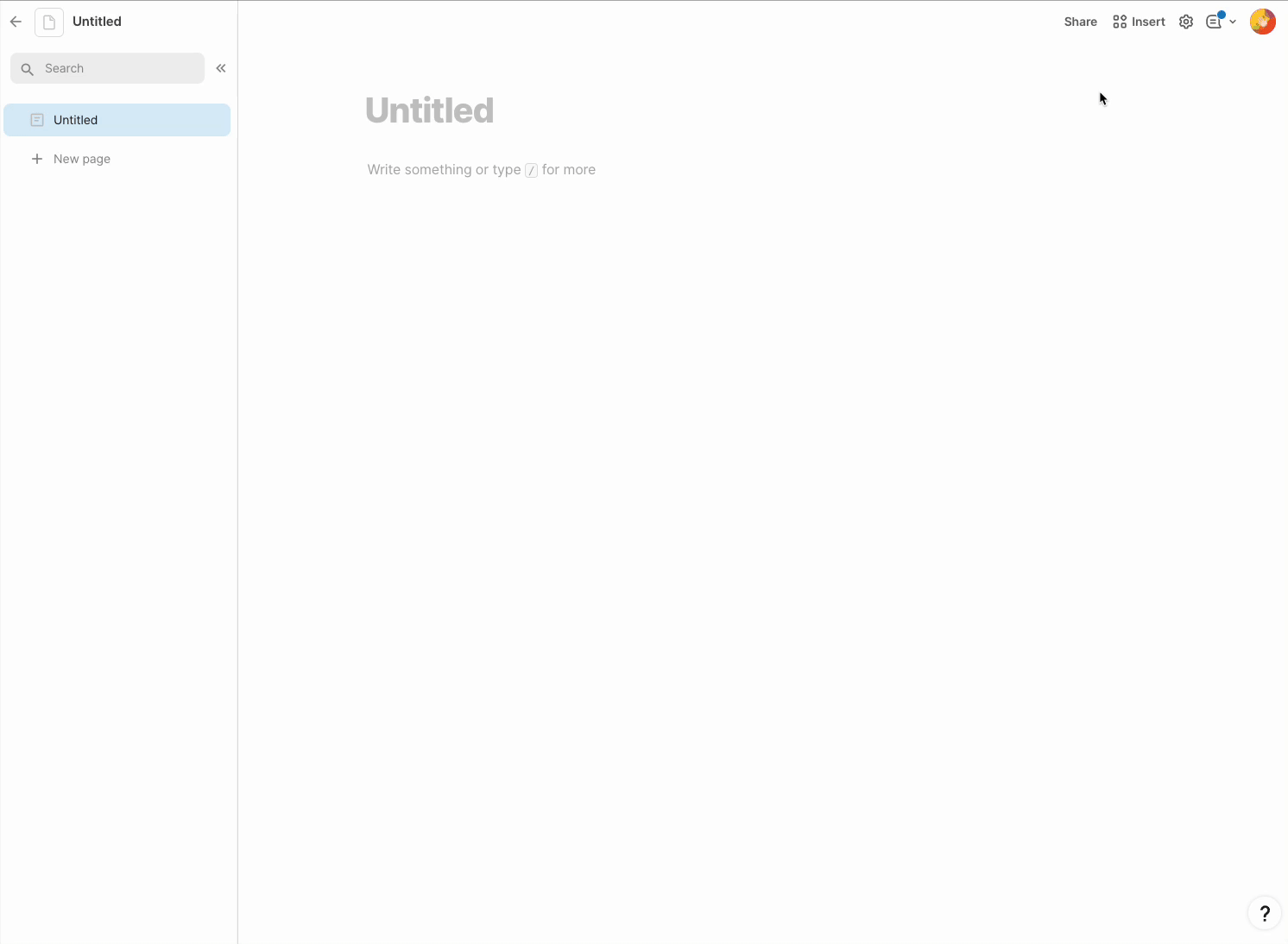
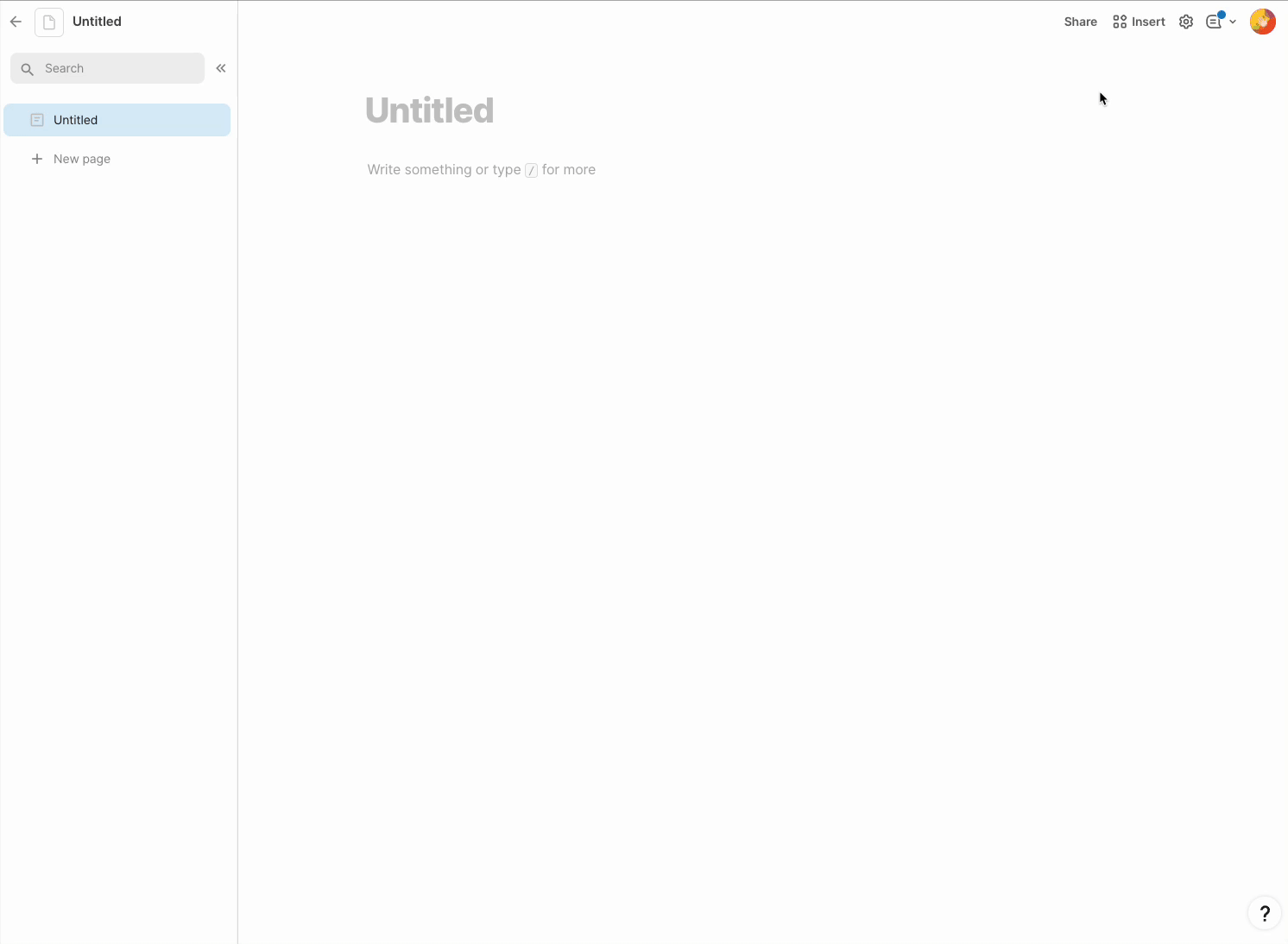


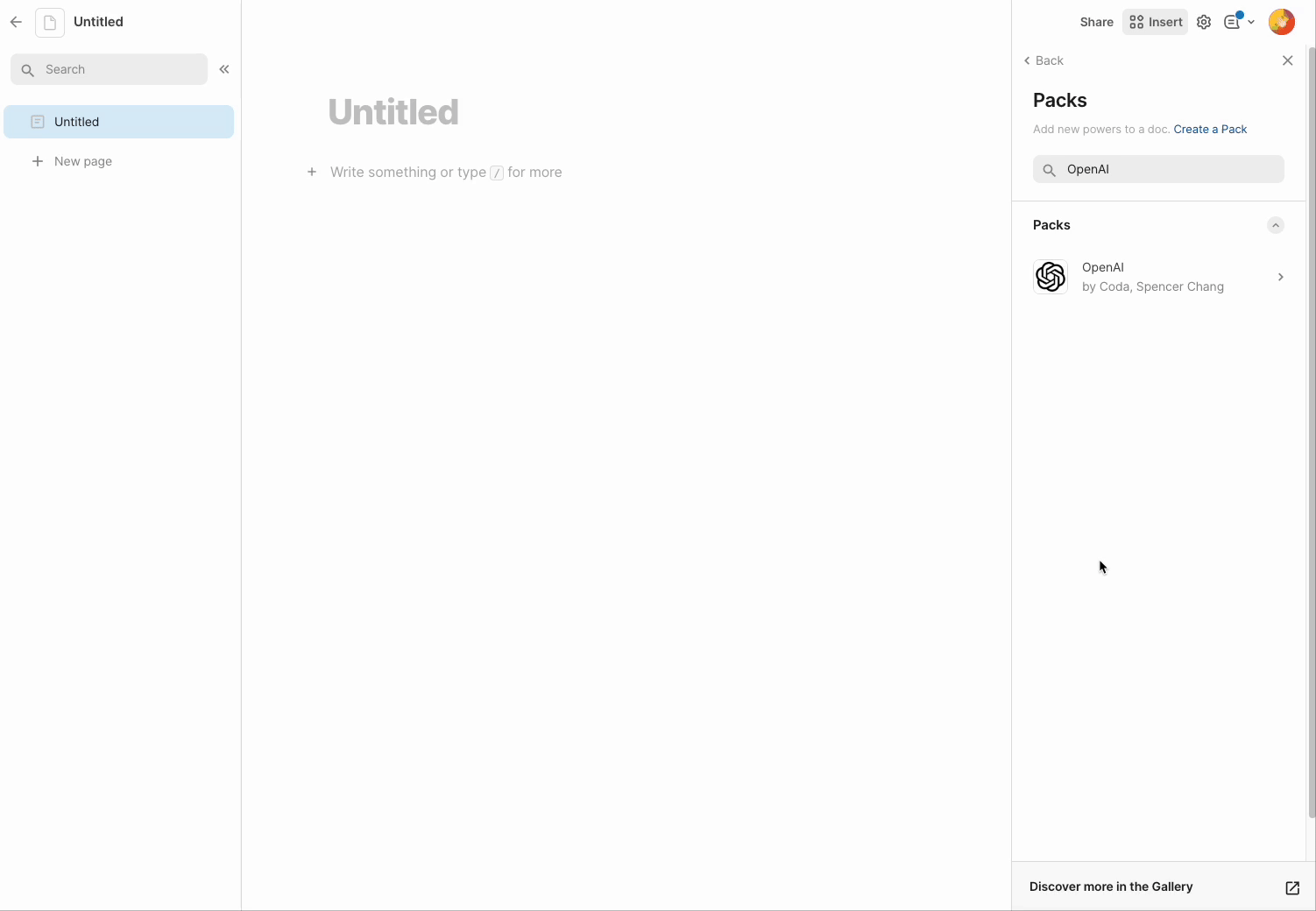
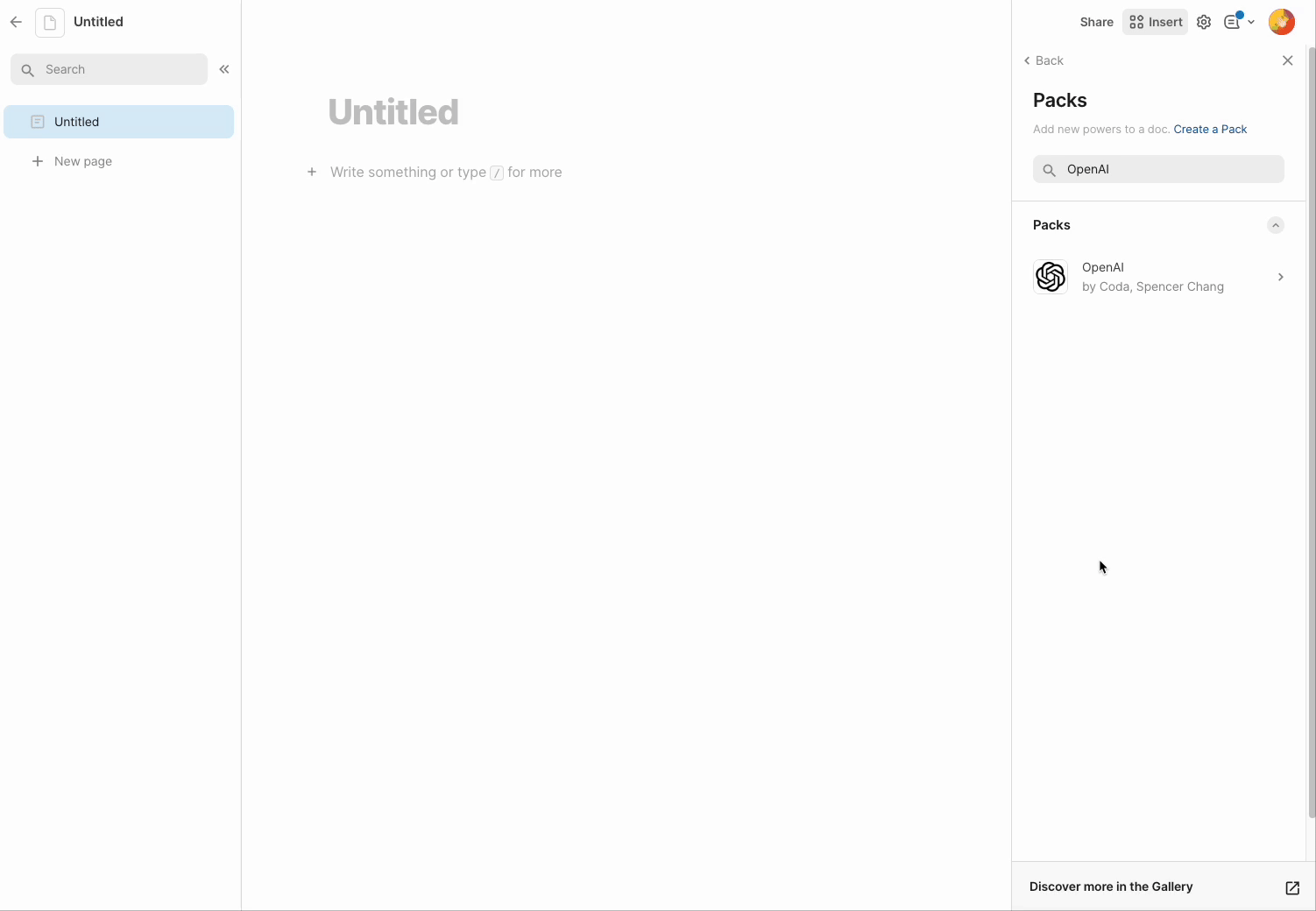


4. AI 인공지능 사용해보기 🤖
Pack에는 하나 이상의 기능이 포함될 수 있습니다.


회의록 요약에는 GPT3Prompt() 기능을 사용해보겠습니다. (상세 내용을 보시면 알겠지만 Summarize()이 기능도 따로 존재합니다). 페이지를 기반으로, 어떻게 세팅을 했는지 아래 영상을 통해 설명드리겠습니다.
5. 인공지능 사용할 수 있는 다양한 방법
이번 글에서는 회의록 요약을 인공지능을 통해 할 수 있는 예시에 대해 공유드렸지만, 또 다르게 응용할 수 있는 방법은 무궁무진 합니다. (예, 새로운 드래프트 시작하기).
그리고 을 통해서 새로운 문서, 새로운 앱을 더 만들어 보세요.
이 템플릿은 아래 버튼을 눌러 복사 할 수 있습니다.
내 복사본 만들기
Want to print your doc?
This is not the way.
This is not the way.
Try clicking the ⋯ next to your doc name or using a keyboard shortcut (
CtrlP
) instead.